Sortieren Sie mit PySort verschiedene Dateitypen in einem Ordner in Unterordner
Verschiedenes / / February 10, 2022

Ich mag es, meinen Computer gut organisiert zu halten, damit ich, wenn ich eine bestimmte Datei benötige, keine Zeit damit verschwenden muss, danach zu suchen. Und dazu verwende ich die
Bibliotheksfunktion unter Windows 7
in vollen Zügen. Außerdem lege ich Wert darauf, andere Dateien in Ordnern und Unterordnern basierend auf Dateitypen und Kategorien zu organisieren.
Vor ein paar Tagen bat mich einer meiner Freunde, ihm zu helfen, dasselbe mit seiner Maschine zu tun. Nun, das erste Problem waren unsere entfernten Standorte (also entschied ich mich dafür Helfen Sie ihm aus der Ferne). Das zweite und größte Problem war, dass sein System furchtbar überladen war (das entdeckte ich, als ich es mir ansah), ohne Anzeichen von Organisation.
Ich bat ihn, mir etwas Zeit zu geben, damit ich einen Schritt zurücktreten, etwas recherchieren und einen einfachen und schnellen Weg finden könnte, dies zu erledigen. Ich fand dieses erstaunliche Tool namens PySort das macht genau das was ich wollte. Es sortiert und filtert einen Ordner
voller gemischter Dateien in Unterordner, die eine Bedeutung haben. Lassen Sie uns mehr davon erkunden.Verwenden von PySort
Bevor wir beginnen, möchte ich Ihnen einen Ordner zeigen, den ich zu Testzwecken erstellt habe. Ich habe darauf geachtet, dass es eine richtige Mischung ist, damit ich zufrieden sein und mich leicht auf die Ergebnisse verlassen kann.
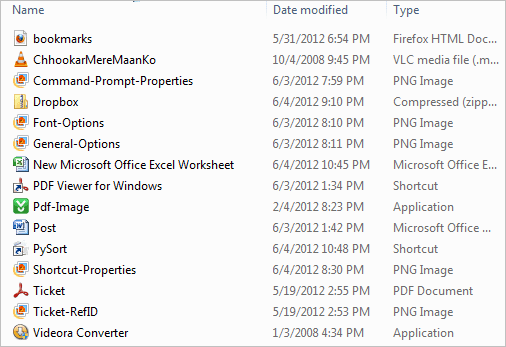
Können Sie sich vorstellen, dass ich den obigen Ordner mit einem einzigen Mausklick in passende Unterordner organisieren kann? Ich kann, und es geschah in einer Sekunde. Wenn Sie ähnliche Anforderungen haben, sollten Sie Laden Sie PySort herunter und gleich ausprobieren.
Wenn Sie die Benutzeroberfläche starten, finden Sie außer drei Schaltflächen nichts. Dennoch zeigt das Tool eine immense Kraft und Leistungsfähigkeit. Wie sagt man so schön: „Beurteile ein Buch nicht nach seinem Einband“. Das stimmt in diesem Fall auf jeden Fall.

Überprüf den Speicherort des Ordners die die Schnittstelle gerade anzeigt. Wenn es das ist, was Sie sortieren möchten, klicken Sie auf Sortieren Taste. Wenn nicht, klicken Sie auf Ändere die Richtung und wählen Sie den Ordner/Speicherort aus, den Sie organisieren möchten.
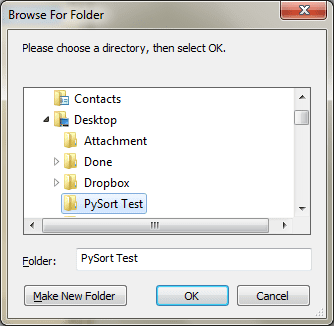
Ich navigierte zu dem Testordner, den ich erstellt hatte, und drückte die Sortieren sofort. Zu meiner Verwunderung bat es um eine Bestätigungsnotiz und sagte dann innerhalb kürzester Zeit abgeschlossen.
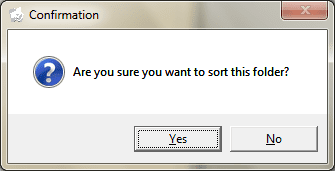
Noch bevor ich bemerkte, dass mein Ordner in einer Struktur wie unten gezeigt organisiert war. Aus den Ordnernamen entnehme ich, dass es nicht allein an den Dateiendungen sondern auch an funktioniert Gruppe ähnlich Dateien. Beispielsweise legt es eine Excel-Datei, ein Word-Dokument und eine PDF-Datei unter Unterlagen Mappe. Erstaunliche Ergebnisse!

Notiz: Ich habe auch die Erfahrung gemacht, dass das Tool vorhandene Unterordner und gezippte Dateien nicht sortiert. Stellen Sie außerdem sicher, dass alle Dateien, Ordner und der übergeordnete Ordner sind zu bevor Sie den Prozess starten. Andernfalls könnten Sie mit unerwünschten Problemen konfrontiert werden.
Fazit
Findest du das nicht beeindruckend? Glaubst du nicht, dass du dein Durcheinander von Ordnern und Dateien damit einfach organisieren kannst? Wenn Sie es verwenden, vergessen Sie nicht, Ihre Erfahrungen zu teilen.
Zuletzt aktualisiert am 02. Februar 2022
Der obige Artikel kann Affiliate-Links enthalten, die Guiding Tech unterstützen. Dies beeinträchtigt jedoch nicht unsere redaktionelle Integrität. Die Inhalte bleiben unvoreingenommen und authentisch.


